Har du noen gang opplevd nedlasting av JPEG- eller JPG-bilder på nettet og plutselig ble utvidelsen til WebP og ønsker å konverter WebP til JPG? Andre brukere enn du vil vite hvordan de gjør det. Ingen grunn til bekymring fordi en dedikert omformer kan hjelpe deg med å endre formatet til JPEG eller JPG. Hvis du har noen få minutter, kan vi gi deg en rask omvisning i å konvertere WebP-filene dine til en standard JPG; selv om du ikke har erfaringen, vil du oppnå det. Denne guiden sier alt, så les denne for å vite mer!
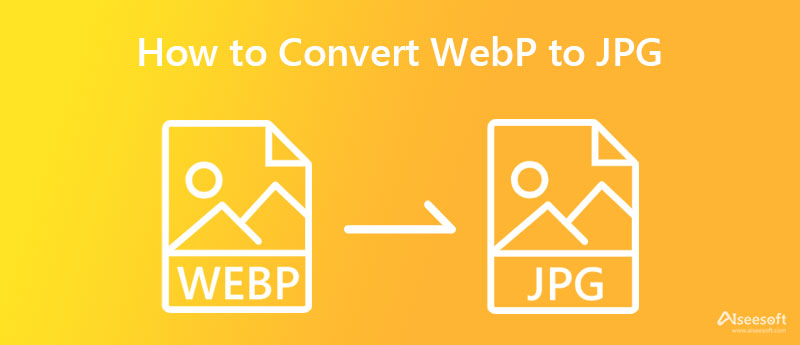
Siden WebP ble tilgjengelig i 2010, har den tatt over 72.9 % av bildene på hele nettet. Det er naturlig at hver gang du laster ned et bilde på et annet nett, er det stor sjanse for at du får versjonen av det i WebP-utvidelsen. JPG ble standardformatet på hele nettet på grunn av dets kompatibilitet og tradisjonelle design sammenlignet med WebP. Men hvilket format vinner på fordeler? Så for å hjelpe deg med å finne ut hvem som vil vinne i kampen om WebP vs. JPEG, legger vi til faktorene for å hjelpe deg med å avgjøre.
Både WebP og JPG støtter 8-biter per piksel og 16 millioner fargedata, men JPG kan gå opp til 24-biter per piksel for å produsere mer detaljerte bilder. JPEG er imidlertid ikke gjennomsiktig, noe som er det WebP er mest kjent for.
Selv om du kan redigere både WebP og JPG, støtter de fleste bilderedigerere og har bedre behandling når du laster opp JPG eller JPEG. Så hvis du vil gjøre noen justeringer eller legge til noe i WebP-bildet, bør du konvertere formatet til en JPG for å gjøre det mer mulig å redigere. Så du bør lære hvordan du konverterer WebP til JPG med programvaren vi la til.
JPG har en mye større beholder enn WebP på grunn av fargedataene og bithastigheten den produserer. Dermed er JPEG ikke egnet for komprimering fordi det er et tapsformat, noe som betyr at fargedata tapes hver gang du klemmer filen.
WebP har overtaket i å produsere bilder av høy kvalitet med mindre filstørrelser, som vil lastes mye raskere enn andre formater. Men du kan fortsatt bruke bilder i JPG- eller JPEG-format for nettet, men det vil lastes litt tregere enn WebP.
Uten tvil gir JPEG eller JPG den høyeste kvaliteten og et superdetaljert bilde når det kommer til fotografering. Profesjonell og gjennomsnittlig bildetaker bruker fortsatt dette formatet selv om det er gammelt. Så hvis du vil ta et bilde som behandler utdata av høy kvalitet, kan du ikke gå galt når du velger JPG-format.
Foruten raskere og mindre filinnlasting, tilbyr ikke WebP mye og er ikke så fleksibel som du tror. Tvert imot kan JPG eller JPEG gi alle hullene som WebP ikke kan fylle ut som et pålitelig format og vil vise deg hvorfor det fortsatt er standard bildeformat i dag.
Aiseesoft Free Image Converter Online kan konvertere WebP til JPG gratis og har overtaket fordi du ikke trenger å laste ned denne programvaren før du bruker den. Selv om du ikke er teknisk kunnskapsrik, kan du fortsatt oppnå en fantastisk produksjon når konverteringen er ferdig. Teknisk sett er det en universell bildekonvertering fordi den er tilgjengelig på alle enheter så lenge du har en nettleser tilgjengelig. Hvis du vil gi dette verktøyet en sjanse, kan du lese og prøve å utføre trinnene vi la til her.
Trinn for hvordan du bruker Aiseesoft Free Image Converter Online:
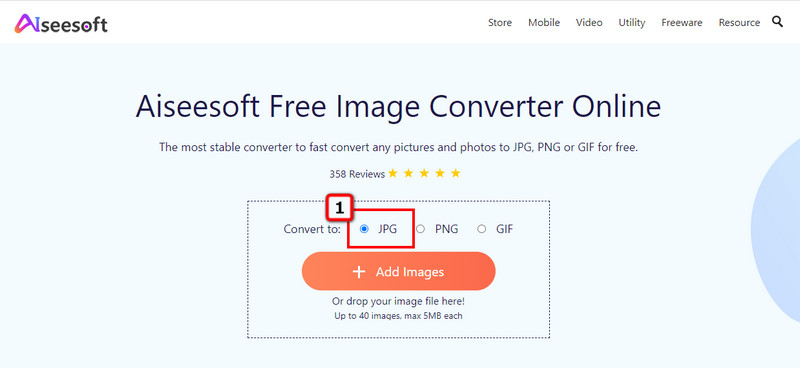
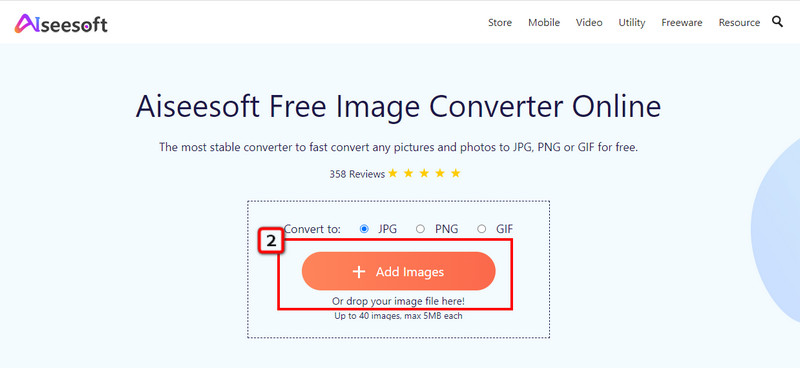
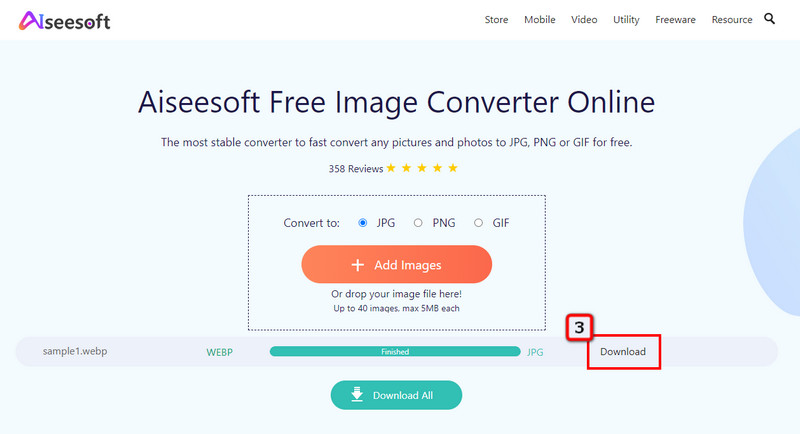
Lagre bilde som type er en gratis Google WebP til JPG-konverterer du kan bruke på hvilken som helst Chrome som er lastet ned på enheten din. Du må installere denne programvaren før du kan bruke den. Denne utvidelsen fungerer annerledes enn konvertererne vi la til her fordi den lar deg velge bildets filtype. Du kan følge trinnene vi legger til for å vite hvordan dette alternativet fungerer.
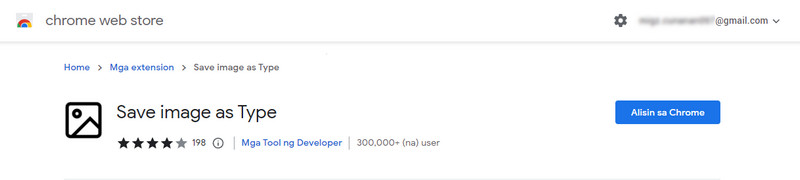
Trinn for hvordan du bruker Lagre bilde som type:
FFmpeg er kommandolinjeprogramvare du kan bruke til å endre formatet på WebP til JPG. Denne programvaren er ikke din typiske konverter fordi du må legge inn kommandoer eller koder for å konvertere bildet til et nytt format. Utrolig nok fungerer denne appen på Windows, Mac, Linux, BSD-er osv. Likevel er denne programvaren litt vanskelig for nybegynnere, men hvis du vil prøve denne appen, kan du kopiere kodene vi har lagt til nedenfor.
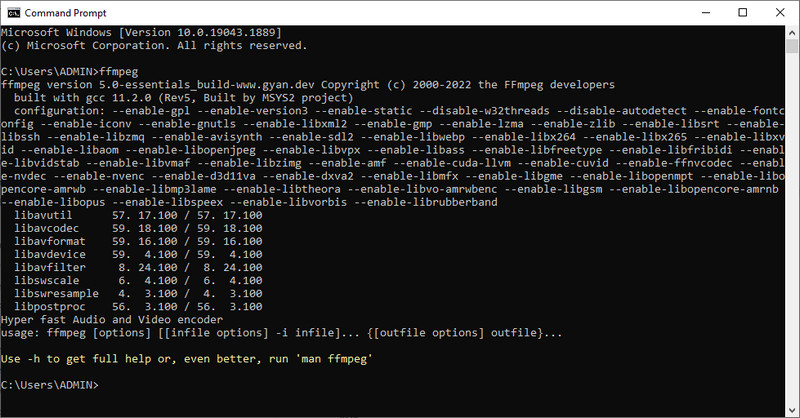
Trinn for hvordan du bruker FFmpeg:
Pixillion Image Converter er en programvare utviklet av NCH Software for å bli en av de mest pålitelige appene for å konvertere WebP til JPG. Denne appen er kun tilgjengelig for nedlasting på Windows, noe som betyr at den ikke støtter en macOS-versjon. I likhet med en annen omformer vi legger til her, fungerer denne appen fint for å konvertere bildefilene til et nytt format. GUI-en til den er imidlertid ikke like tiltalende fordi den ser gammel og uorganisert ut. Likevel er vi her for å konvertere, så hvis du vil lære hvordan denne appen konverterer, følg instruksjonene nedenfor.

Trinn for hvordan du bruker Pixillion Image Converter:
Paint er ikke en konverterer, men kan åpne og lagre WebP som JPG. Du trenger ikke å laste ned denne applikasjonen fordi den er forhåndsinstallert på Windows OS. Før deg konvertere et hvilket som helst bilde til JPG eller andre formater, kan du tegne eller legge til noe før du eksporterer bildet. Så hvis du vil prøve å bruke denne grafiske editoren på Windows, må du følge trinnene.
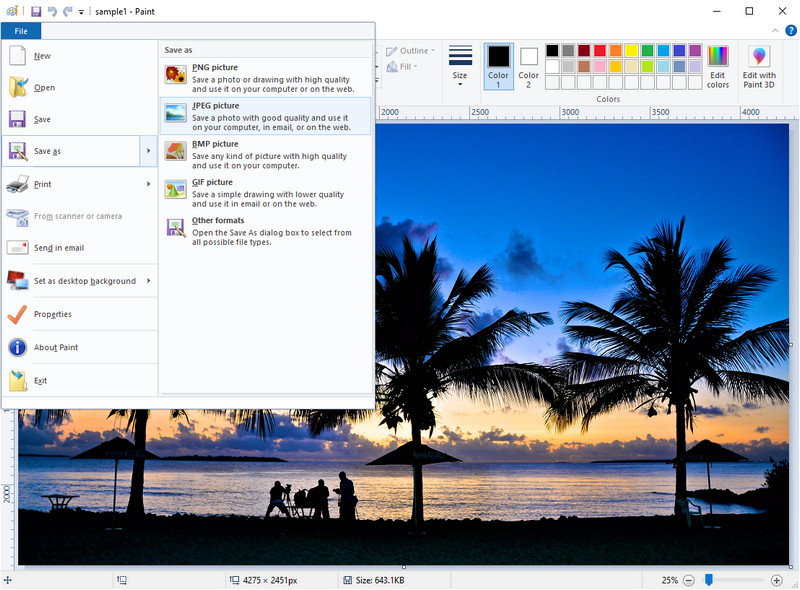
Trinn for hvordan du bruker malingen:
Hvis du er en Mac-bruker, kan du bruke Forhåndsvisning App, en standard bildeviser og editor på Mac. Vanligvis, når du dobbeltklikker på et bilde, vil denne appen automatisk se bildet for deg, men den har andre formål, som å konvertere. Mange brukere kjenner ikke til denne hemmeligheten, vær den første til å lære hvordan du endrer WebP til JPG uten å laste ned en konverter.

Trinn for hvordan du bruker Pixillion Image Converter:
Gjør konvertering av WebP til JPG filstørrelsen større?
Siden komprimeringen av JPG ikke er lik WebP, vil filstørrelsen på den konverterte filen bli litt mer signifikant enn WebP. Hvis du har den originale kopien av WebP, kan du prøve å sammenligne filstørrelsen og se den selv. Siden filstørrelsen på JPEG er stor, kan det hende du må krympe JPG til en mye mindre filstørrelse.
Kan WebP bli animert?
Ja, WebP kan produsere bevegelige bilder; hvis vi er i ferd med å sammenligne animasjonen den har med GIF, trenger WebP intensiv CPU-bruk for å laste opp riktig. Så det er ikke ideelt for å lage bevegelige bilder. Men i virkeligheten er det mer informasjon du trenger å lære om hva GIF er.
Er WebP tapsfri eller tapsfri?
WebP kan være både tapsfri og tapsfri avhengig av hvilket formål du vil bruke. Men hvis du skal bruke den for nettet, bør du velge den tapsfrie WebP-versjonen, for den har en mindre filstørrelse og laster raskere enn det typiske bildeformatet som brukes for nettet.
konklusjonen
Nå har du full kunnskap å konvertere WebP til JPG ved hjelp av de ekstra omformerne. Du kan prøve dem alle for å se hvilken som passer deg best, men vi anbefaler på det sterkeste å bruke Aiseesoft Free Image Converter Online å behandle bildet så raskt som mulig uten kvalitetstap.

Video Converter Ultimate er utmerket videokonverterer, editor og forsterker for å konvertere, forbedre og redigere videoer og musikk i 1000 formater og mer.
100 % sikker. Ingen annonser.
100 % sikker. Ingen annonser.